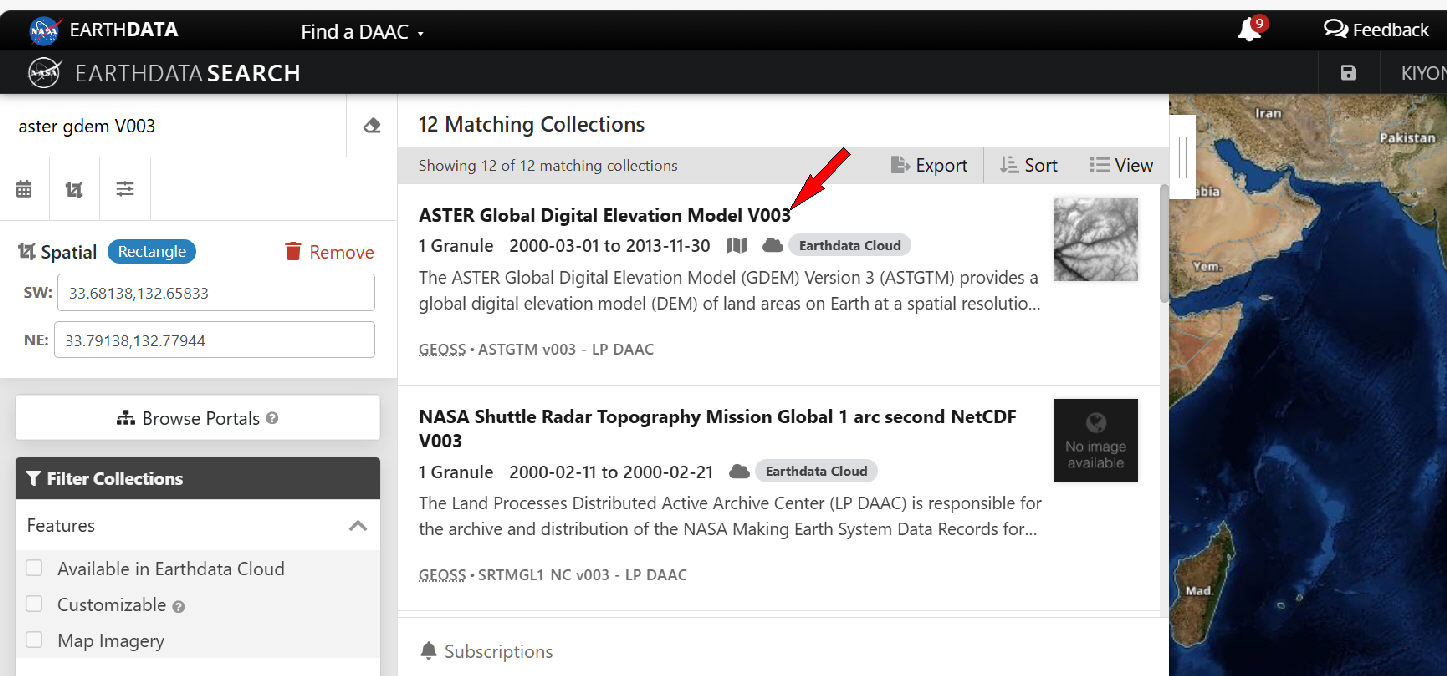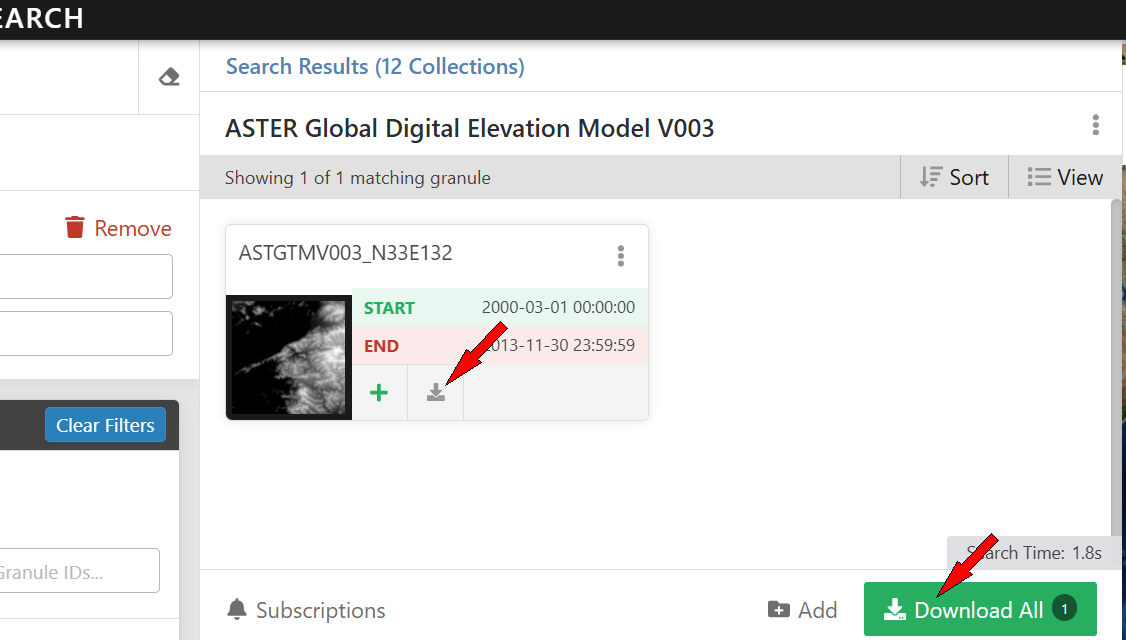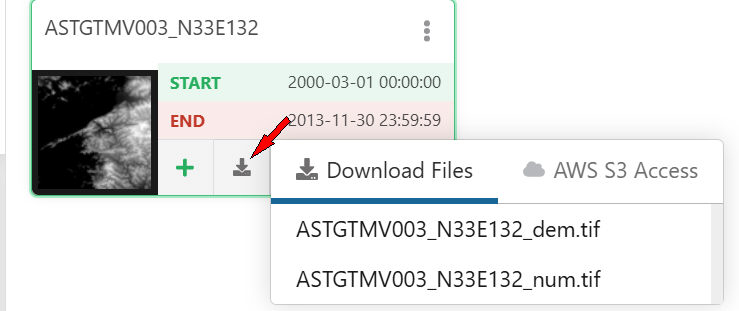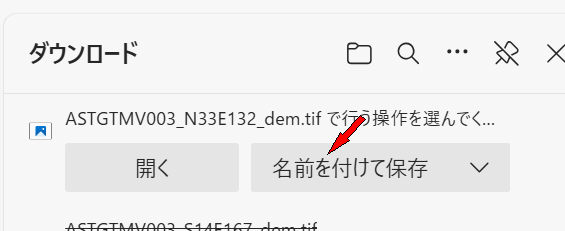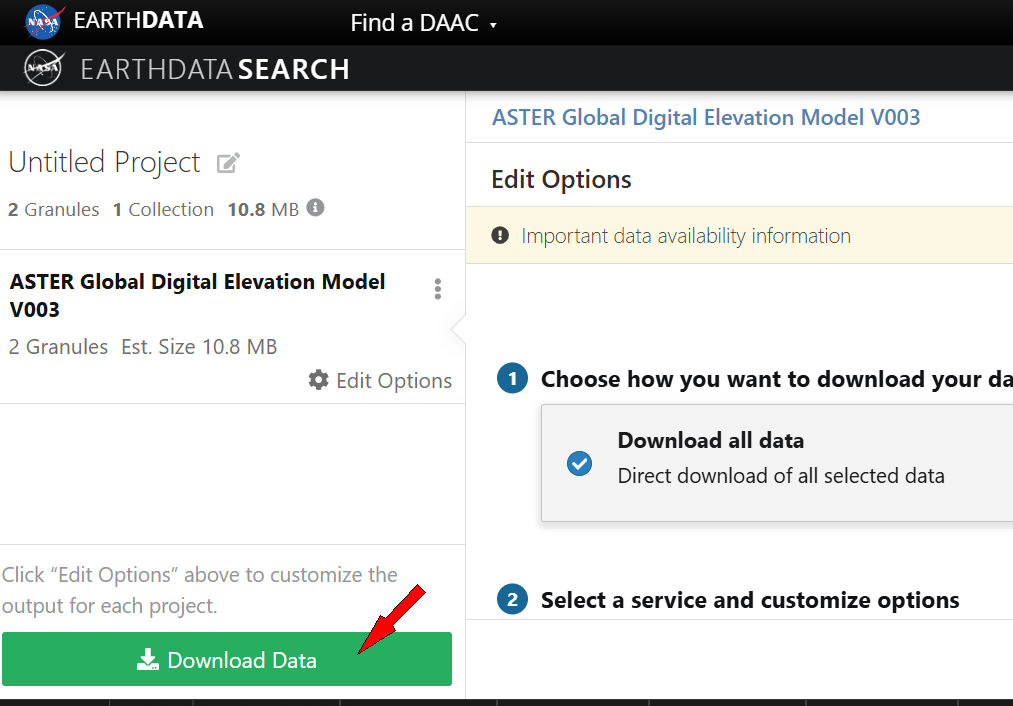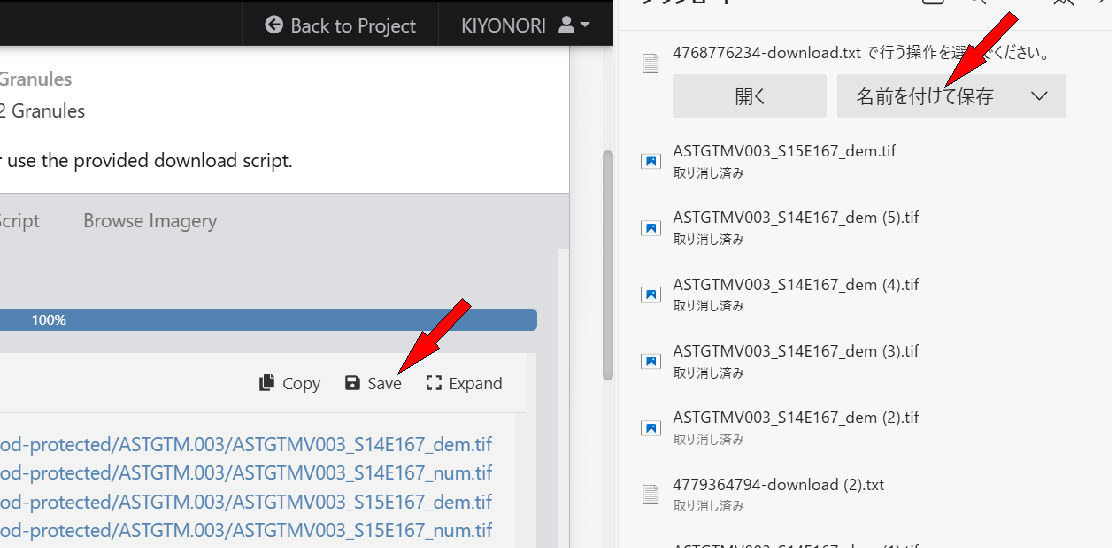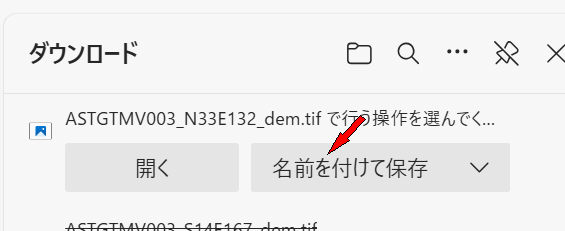RVMX 回線設計よりNASA提供のEarthDataデータ取得支援Tool(参考機能β版)を利用する機能の紹介
RVMX 回線設計よりNASA提供のEarthDataデータ取得支援Tool(参考機能β版)を利用する機能の紹介
概要
RVMX NASA提供のEarthDataデータ取得支援Tool(参考機能β版)
RVMX NASA提供のEarthDataデータ取得支援Tool(参考機能β版)をRVMX回線設計より利用してAsterGDEMを取得する機能を提供します
本体は現在開発中ですが、一部機能が回線設計などより利用出来る(Aster GDEM V3)ので公開しました。
Aster GDEMはスペースシャトルにより取得したデーチで作られたDEMです。
本機能は全世界対応の為、特に有効なのは海外で初めての地域でのDEM取得に有効と思われます。
また、日本の一般財団法人宇宙システム開発利用推進機構よりも提供されていますが取得範囲は地図上で設定しなければなりません
日本のサイトは以前も通産省関連で提供していましたが長続きしません、その点NASAの方が優位と思われまする
但し、本機能は2024年版は試用期間となり動作します。
1.機能追加個所
-1.VHF/UHF固定回線でDEMがAsterで緯度経度が設定されていると有効となります
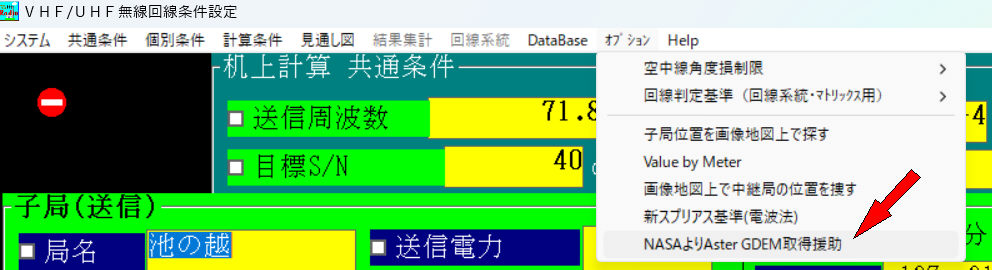
-2.サービスエリア図作成でDEMがAsterで範囲が設定されていると有効となります
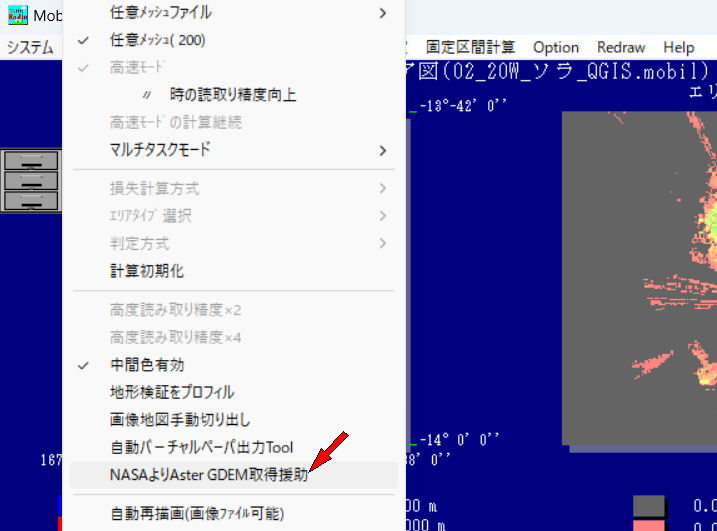
-3.見通図/位置図で区間データが設定されてDEMがAsterの時有効となります

2.事前準備
-1.事前にNASA EarthDataのIDパスワードを取得(無料)しておいてください。
詳細はRVMX NASA提供のEarthDataデータ取得支援Tool(参考機能β版)を参照
-2.RVMX NASA提供のEarthDataデータ取得支援Tool(参考機能β版)のインストール
回線設計とは直接関係機能の為、サンプルソフト提供機能より提供します。
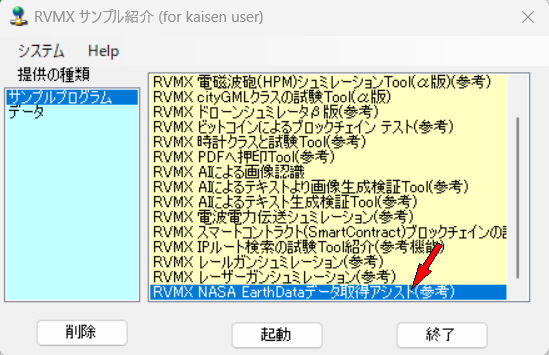
但し、インストール後フォルダーの移動や削除があると本機能は動作しなくなります。その時は際インストールが必要です
3.操作説明
-1.DEM地図をAsterに設定
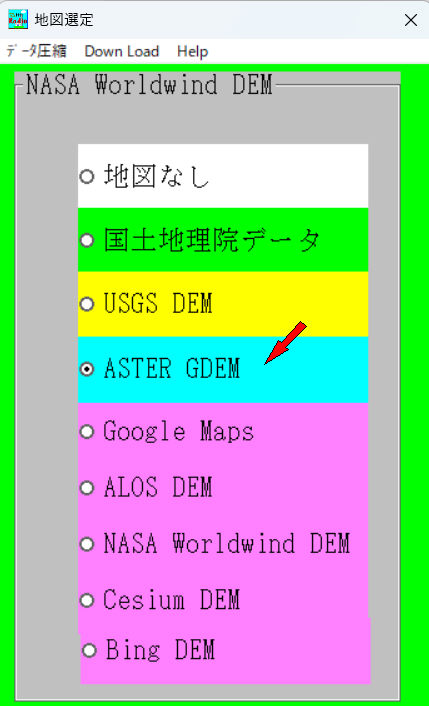
-1-1.データ保存エリアを設定
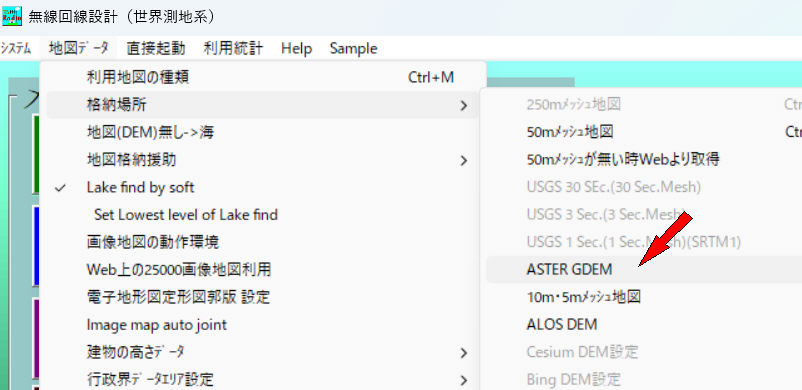
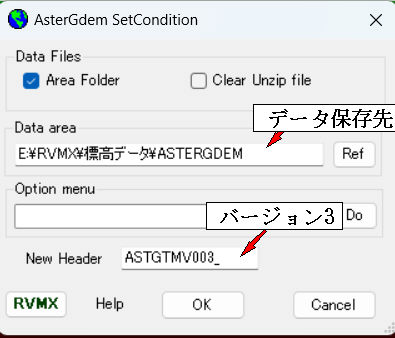 バージョン3も設定
バージョン3も設定
-2.緯度経度で範囲を設定
-2-1.VHF/UHF固定回線では送受の緯度経度を設定
-2-2.サービスエリア図作成では範囲を設定
-2-3.見通図/位置図で区間の緯度経度を設定
-3.NASAよりAsterGDEMの取得援助をクリック
ブウザでNSASA EarthDATAのAster GDEM Version3の該当エリアの候補が表示されると思います。
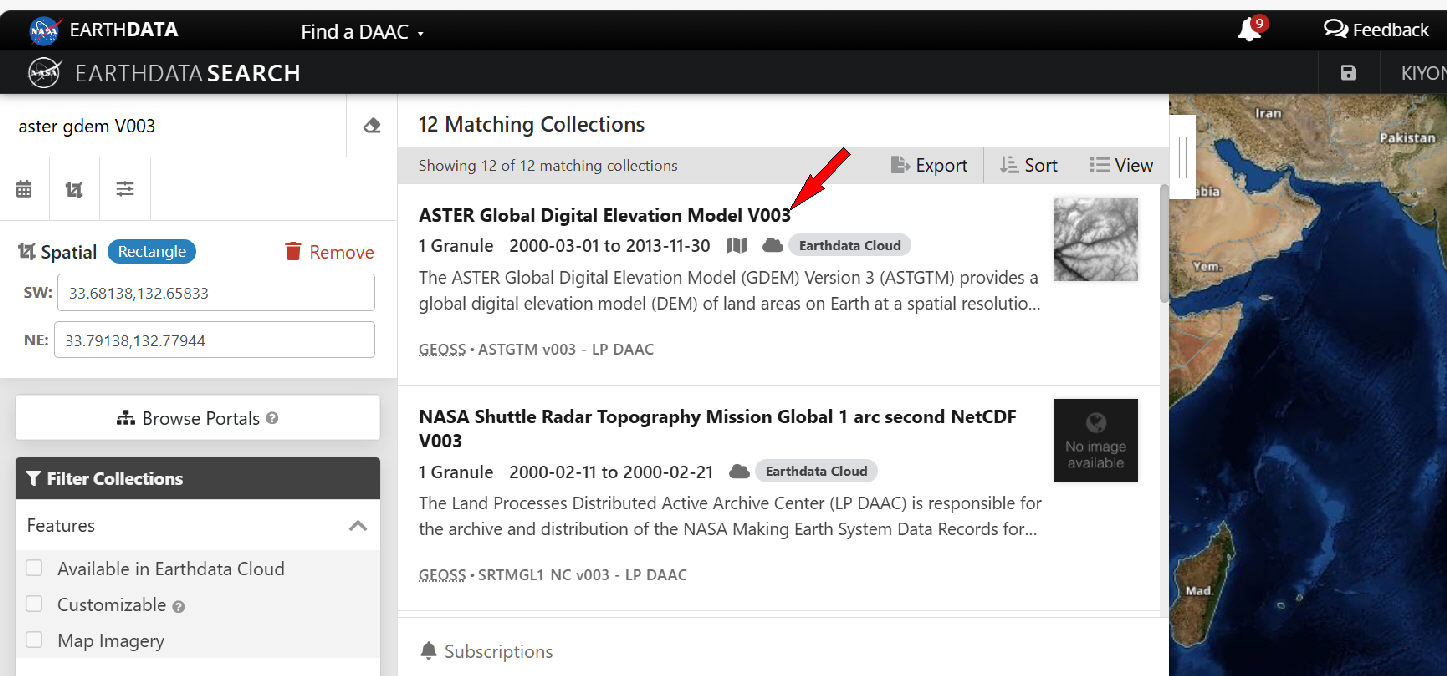
-4.ASTER Global Digital Elevationn Model V003を選択(クリック)
Aster GDEM Version3のデータが表示されます
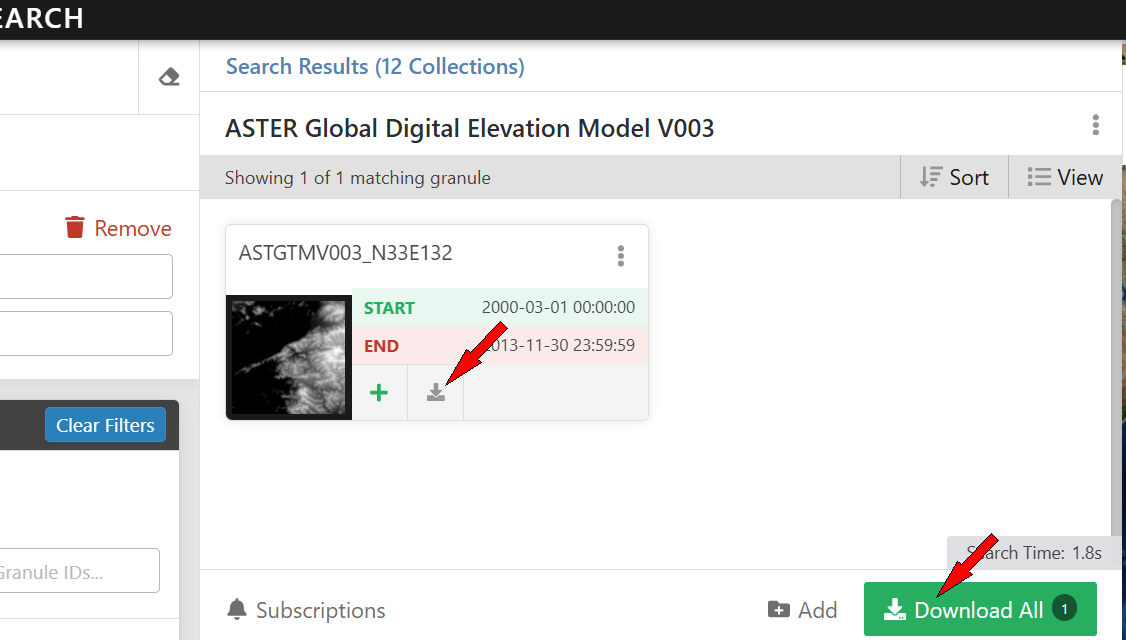
-5.個別取得の時
a.個別に下向き矢印のアイコンをクリック
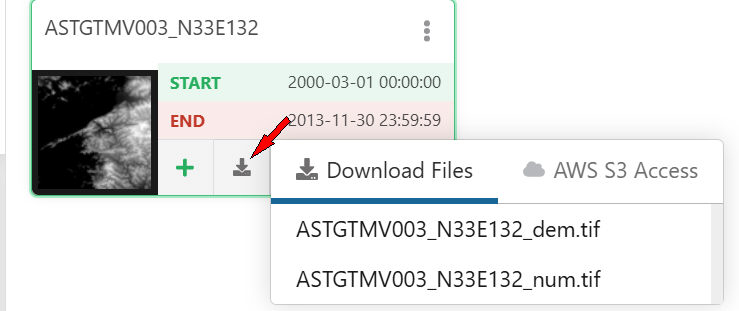
b.ファイル名 _dem.tifを選択
c.ダウンロードボタンをクリックして保存先をPC標準のダウンロードフォルダーを指定
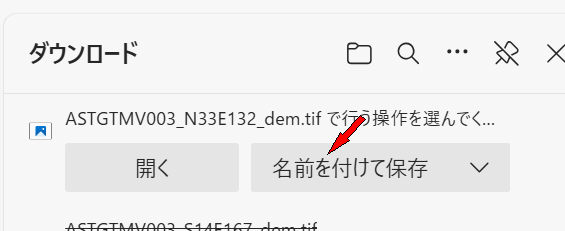
-6.複数あって一括取得の時
a.右下のDownload Allボタンをクリック
b.Download Dataボタンをクリック
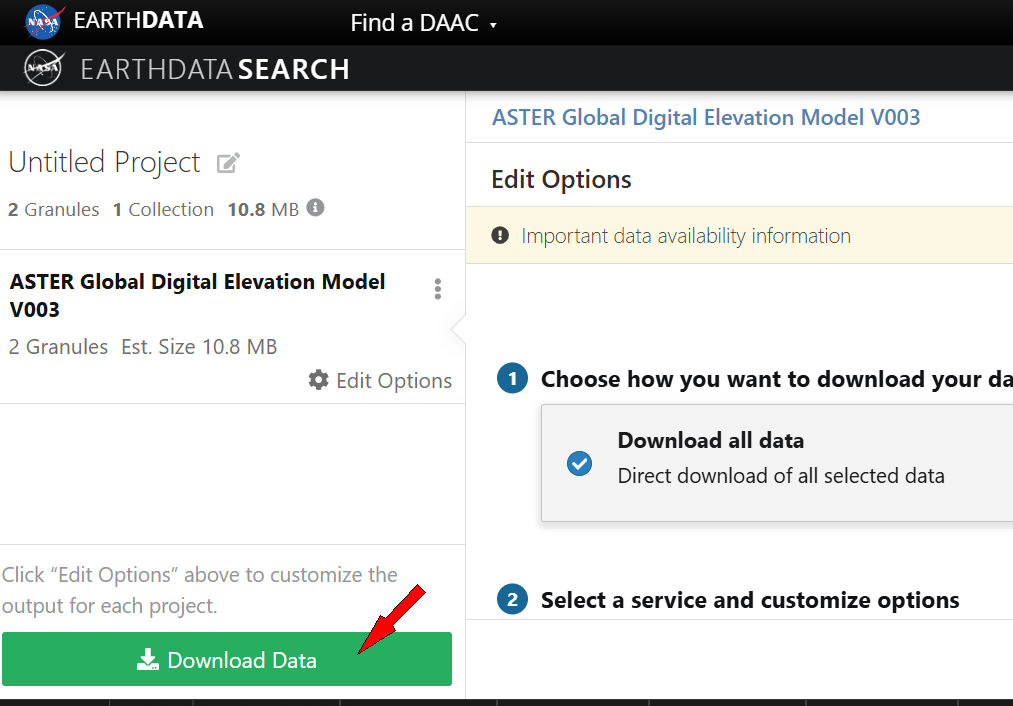
c.Saveボタンをクリック(注意:_dem.tifを選ぶと個別の取得となります)
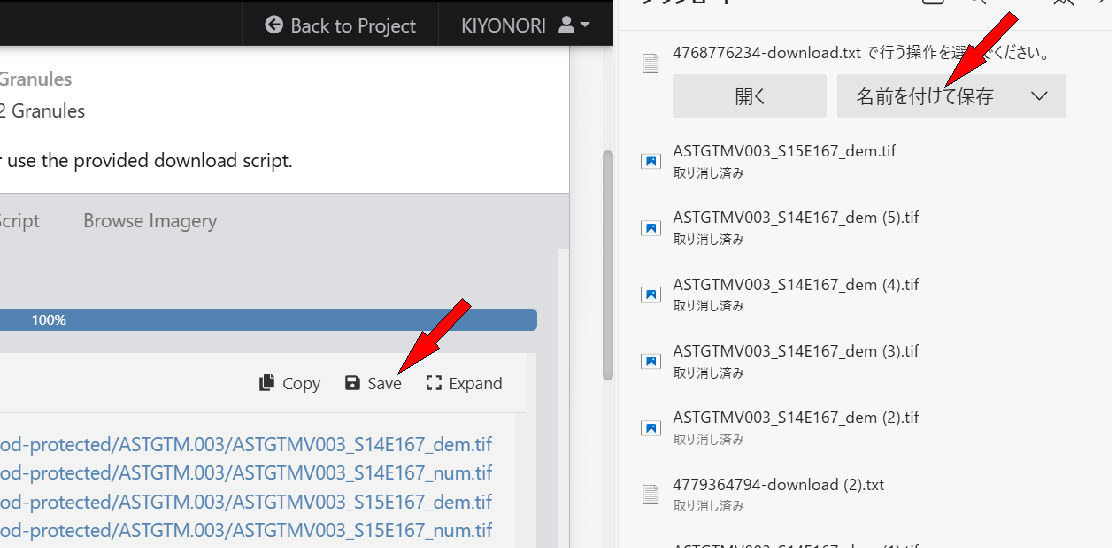
d.ダウンロードボタンをクリックして保存先をPC標準のダウンロードフォルダーを指定
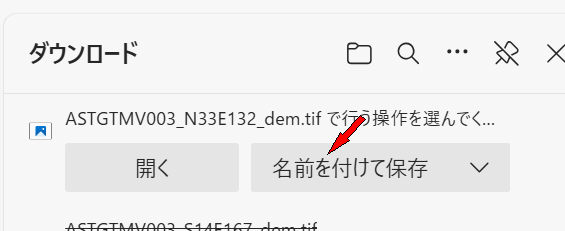
-7.自動的に指定データフォルダーへコピーしダウンロードのファイルは削除されまする
但し、一括の時はリストが返ってくるだけなので、順次自動取得をします。
また、既に同じファイルが有るときは確認のメッセージが出てきます。
はい=上書き
いいえ=上書きしない
キャンセル=ファイルが複数あるとき、上書きしなくて以後確認はしない
4.IDとパスワードの要求
途中でIDとパスワードの要求が来る時が有ります、その時は登録済みのIDとパスワードを入力してください
一度入力するとじかいよりは来なくなると思います
5.その他
-1.ブラウザはEdgeを想定しています。ChromeやSafariも予定していますが未確認です。
-2.NASAのサービス停止や仕様変更により動作しなくなる時が有ります。
6.関連サイト
-1.RVMX NASA提供のEarthDataデータ取得支援Tool(参考機能β版)
提供ソフトのQ&A
(有)RVMX



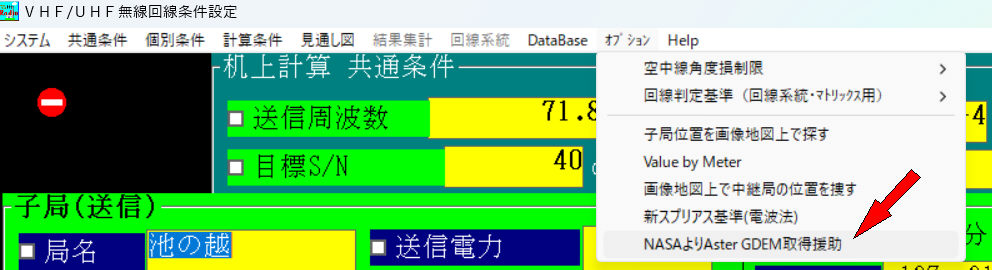
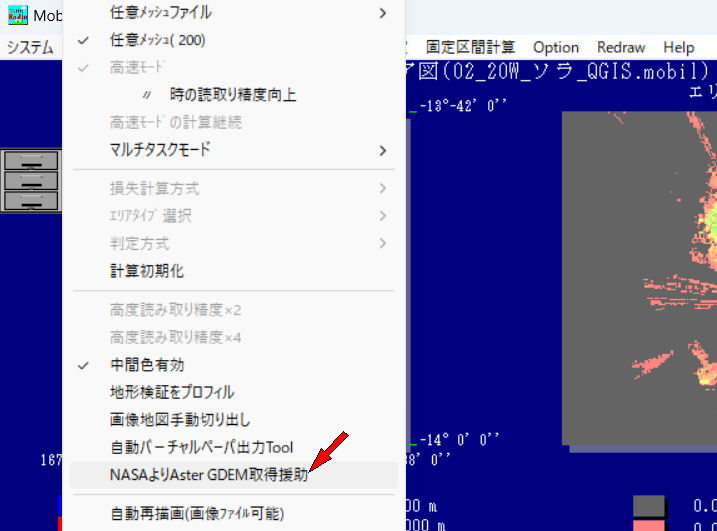

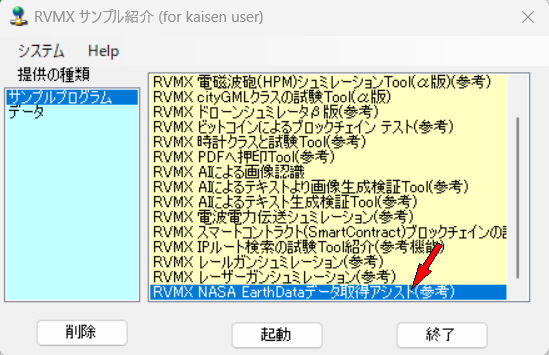
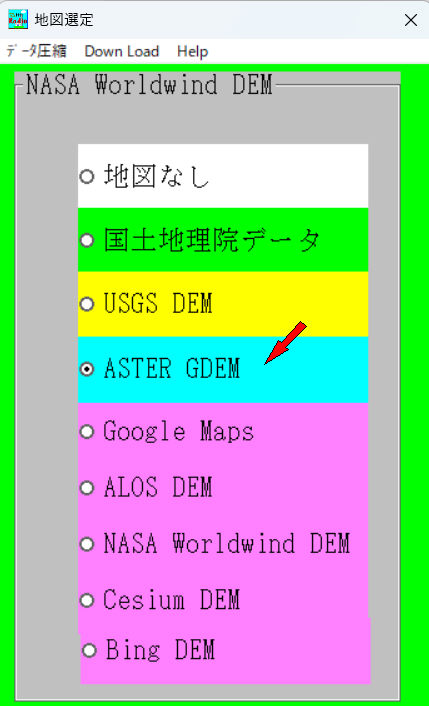
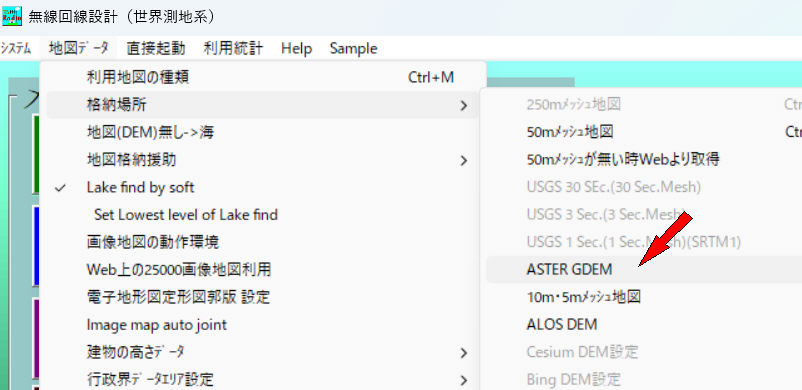
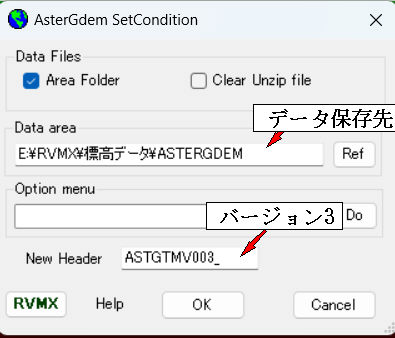 バージョン3も設定
バージョン3も設定